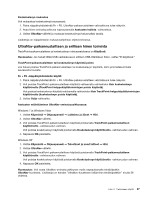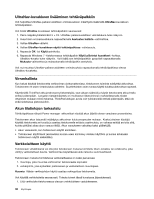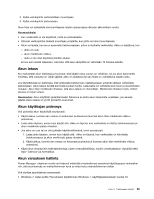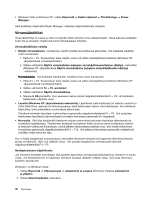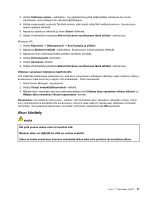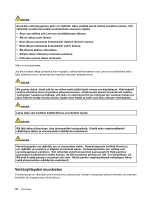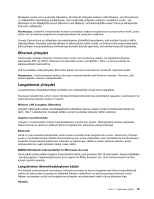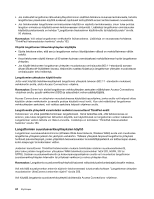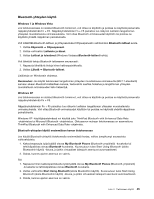Lenovo ThinkPad T420 (Finnish) User Guide - Page 58
Virransäästötilat, Windows Vista ja Windows XP: valitse
 |
View all Lenovo ThinkPad T420 manuals
Add to My Manuals
Save this manual to your list of manuals |
Page 58 highlights
• Windows Vista ja Windows XP: valitse Käynnistä ➙ Kaikki ohjelmat ➙ ThinkVantage ➙ Power Manager. Saat lisätietoja ohjelmasta Power Manager -ohjelman käytönaikaisesta ohjeesta. Virransäästötilat Virransäästötiloja on useita, ja niitä voi käyttää milloin tahansa virran säästämiseksi. Tässä jaksossa esitellään kukin tila ja annetaan vihjeitä akkuvirran tehokkaaseen käyttöön. Virransäästötilojen esittely • Näytön virrankatkaisu. Tietokoneen näyttö kuluttaa huomattavasti akkuvirtaa. Voit katkaista näytöstä virran seuraavasti: 1. Paina Fn + F3. Kuvaruutuun tulee näyttö, jossa voit valita virrankäyttösuunnitelman (Windows XP -järjestelmässä virrankäyttömallin). 2. Valitse vaihtoehto Näytön virrankatkaisu (nykyisen virrankäyttösuunnitelman säilytys) -vaihtoehto (Windows XP -järjestelmässä Näytön virrankatkaisu (nykyisen virrankäyttömallin säilytys) -vaihtoehto). Huomautuksia: Voit katkaista tietokoneen näytöstä virran myös seuraavasti: 1. Paina Fn + F3. Kuvaruutuun tulee näyttö, jossa voit valita virrankäyttösuunnitelman (Windows XP -järjestelmässä virrankäyttömallin). 2. Valitse vaihtoehto Fn + F3 -asetukset. 3. Valitse vaihtoehto Näytön virrankatkaisu. 4. Napsauta OK-painiketta. Kun seuraavan kerran painat näppäinyhdistelmää Fn + F3, voit katkaista tietokoneen näytöstä virran. • Lepotila (Windows XP -järjestelmässä valmiustila). Lepotilassa (valmiustilassa) työ tallentuu muistiin ja Solid State Drive -aseman tai kiintolevyaseman sekä tietokoneen näytön virta katkaistaan. Kun tietokone käynnistyy, työsi palautetaan muutamassa sekunnissa. Tietokone siirretään lepotilaan (valmiustilaan) painamalla näppäinyhdistelmää Fn + F4. Voit palauttaa tietokoneen lepotilasta (valmiustilasta) normaaliin toimintaan painamalla Fn-näppäintä. • Horrostila. Tätä tilaa käyttämällä tietokone voidaan sammuttaa kokonaan tiedostoja tallentamatta ja sovelluksia lopettamatta. Tietokoneen siirtyessä horrostilaan kaikki avoinna olevat sovellukset, kansiot ja tiedostot tallentuvat kiintolevyyn, minkä jälkeen tietokoneesta katkeaa virta. Voit siirtää tietokoneen horrostilaan painamalla näppäinyhdistelmää Fn + F12. Voit jatkaa työskentelyä painamalla virtakytkintä enintään neljän sekunnin ajan. Kun et käytä langattomia ominaisuuksia, esimerkiksi Bluetooth-yhteyttä tai langatonta lähiverkkoyhteyttä, poista ne käytöstä. Näin voit säästää virtaa. Voit poistaa langattomat ominaisuudet käytöstä näppäinyhdistelmällä Fn + F5. Herätystoiminnon käyttöönotto Jos tietokone siirretään horrostilaan eikä ajoitettu käynnistys ole käytössä (oletusasetus), tietokone ei kuluta virtaa. Jos herätystoiminto on käytössä, tietokone kuluttaa vähäisen määrän virtaa. Voit ottaa toiminnon käyttöön seuraavasti: Windows 7 ja Windows Vista: 1. Valitse Käynnistä ➙ Ohjauspaneeli ➙ Järjestelmä ja suojaus (Windows Vistassa Järjestelmä ja ylläpito). 2. Valitse Valvontatyökalut-vaihtoehto. 40 Käyttöopas